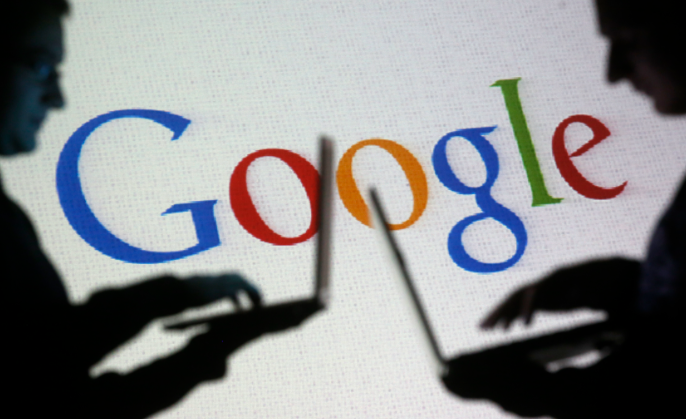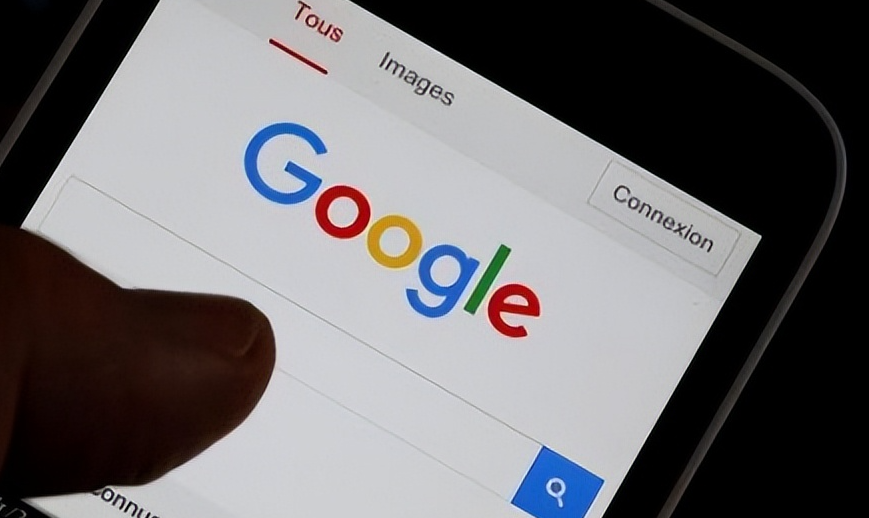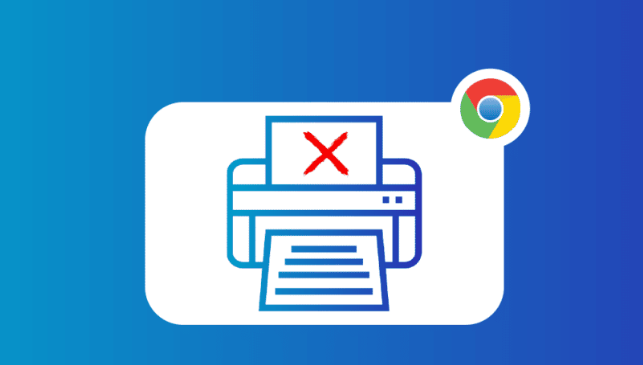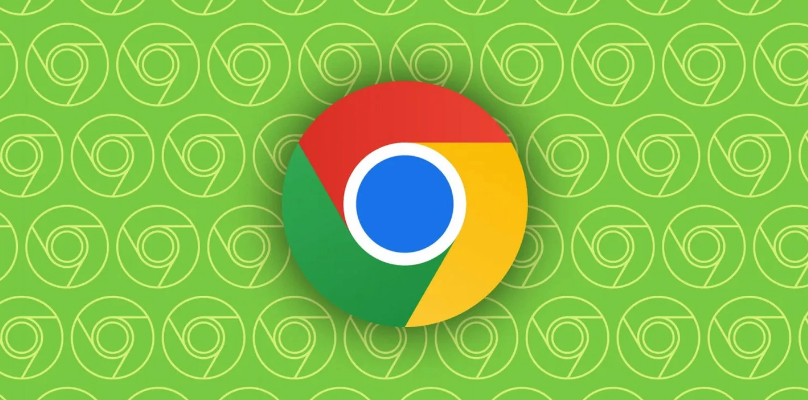教程详情

1. 网络问题:若网络不稳定、中断或速度过慢,可能导致插件下载安装失败。可尝试切换网络,比如从Wi-Fi切换到移动数据,或者反之,然后重新尝试安装插件。也可检查路由器设置,重启路由器,确保网络连接正常后再进行插件下载。
2. 浏览器版本不兼容:部分插件可能对Chrome浏览器版本有要求,旧版本的浏览器可能无法兼容新插件,而新版本浏览器也可能不支持某些老插件。点击浏览器右上角的菜单图标,选择“帮助”-“关于 Google Chrome”,若有可用更新,按照提示进行更新;若插件与当前浏览器版本不匹配,需寻找与浏览器版本兼容的插件版本。
3. 插件文件损坏:下载过程中可能出现文件损坏的情况,导致安装失败。可在Chrome菜单中选择“更多工具”→“扩展程序”,找到提示损坏的插件,点击“移除”并确认,然后重新下载安装该插件。
4. 权限问题:浏览器或系统的安全设置可能限制了插件的安装。在Windows系统中,可右键点击浏览器图标,选择“以管理员身份运行”;在macOS系统中,可在“系统偏好设置”-“安全性与隐私”中,允许浏览器的相关权限。还可在Chrome的设置中,查看隐私与安全等相关设置,确保插件有足够权限进行安装和运行。
5. 缓存问题:浏览器缓存中可能存在错误的文件或数据,影响插件安装。进入Chrome设置(chrome://settings/),滚动至底部点击“高级”,在“隐私与安全”部分点击“清除浏览数据”,勾选“缓存的图片和文件”并点击“清除”,关闭浏览器后重新打开,再次尝试下载插件。
6. DNS问题:若插件页面仍无法加载,可能是DNS服务器问题。可尝试修改DNS服务器为公共DNS,如Google的8.8.8.8或8.8.4.4。
7. 恢复方法:若上述常规方法无法解决问题,可尝试重置Chrome配置。进入chrome://settings/,滚动至底部点击“高级”,然后点击“将设置还原为原始默认设置”。此操作会保留书签和密码,但需手动重新启用必要插件。